
Innholdsfortegnelse:
- Forfatter John Day [email protected].
- Public 2024-01-30 11:23.
- Sist endret 2025-01-23 15:02.
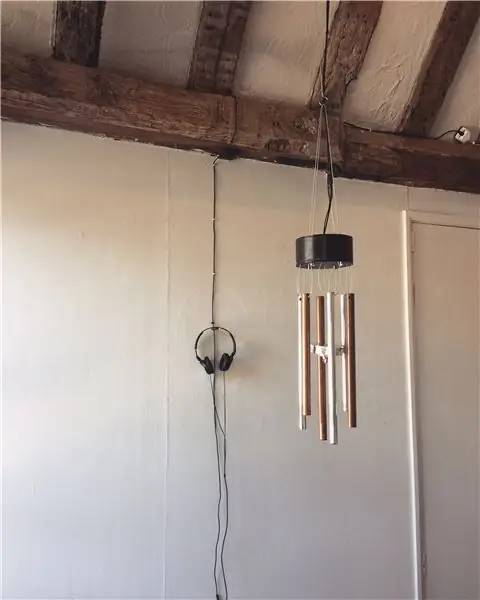

Makey Makey -prosjekter »
Perpetual Chimes er et sett med forsterkede vindklokker som tilbyr en eskapistisk opplevelse der samarbeidet ditt komponerer lydbildet. Siden det ikke er vind innendørs, krever klokkespillet publikumsinteraksjon for å trykke eller vifte dem forsiktig og oppmuntre/pleie de skjulte lydene inni - utløsende lyder når klokkene slår hverandre. Siden klokkespillene lager lite akustisk støy - de er i hovedsak ødelagte til du samarbeider med dem.
Med denne guiden skal jeg vise deg hvordan jeg bygde min interaktive musikalske skulptur.
Rekvisita
- 1x Raspberry Pi 3 B
- 1x MakeyMakey
- 6x ledende klokkespill (kobber eller rustfrie rør)
- 6x jumperledninger
- 3D -skriver og filament
- 5 meter stålkabel på 1,5 mm diameter
- 12x stålkabelgrep
Trinn 1: 3D -utskrift av saken
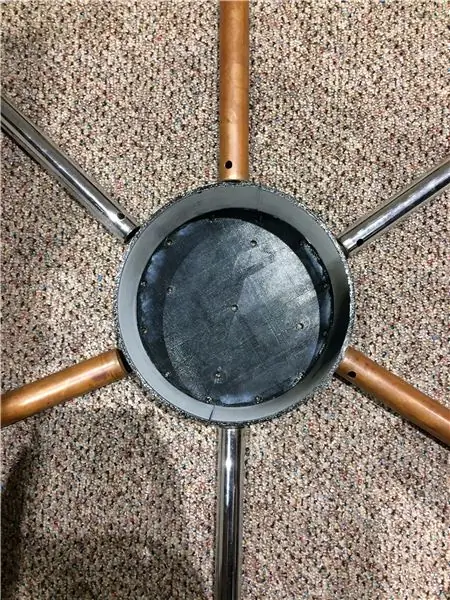
Hodetelefonen til klokkespillet er der hjernen holdes, så den må være stor nok til å holde alt utstyret, og den må også ha hull til alle strømforsyninger og hodetelefonkabler.
Case målinger
Jeg skrev ut min med en diameter på 150 mm og en høyde på 60 mm.
Hull å bore
8x hull for støttekabler (4 i base, 4 i lokk) - 5 mm diameter
1x hull for "jordet" pendel i midten - 5 mm
12x hull for klokkestøtter - 5 mm
1x hull for USB -strøm og 3,5 mm hodetelefonkabel (i lokk) - 15 mm
Størrelsen på disse hullene er enkel og vil avhenge av tykkelsen på kablene. Det kan hende du må bore hullene og gjøre dem større.
3D -skriveren jeg brukte, klarte ikke å skrive ut saken i et enkelt pass fordi veggene var for tynne - så vi skrev ut i to halvcirkelseksjoner.
Trinn 2: Sikring og støtte av saken

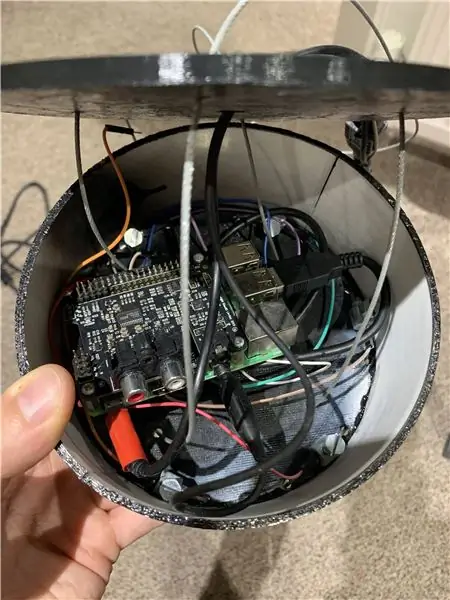

Med alle hullene boret, kan vi nå sikre kabinettet med kabelgrepene. De samme kabelgrepene støtter også klokkespillene.
Bor hull gjennom toppen av hver klokke, rundt 10 mm fra toppen, avhengig av lengden selvfølgelig. Tre stålkabelen gjennom dette hullet og deretter gjennom hullene i gulvet på saken. Fest disse med kabelgrepene, og plasser den ene enden av startkabelen samtidig. Vi bruker den andre enden til å koble den til makeymakey.
Trinn 3: Programmering
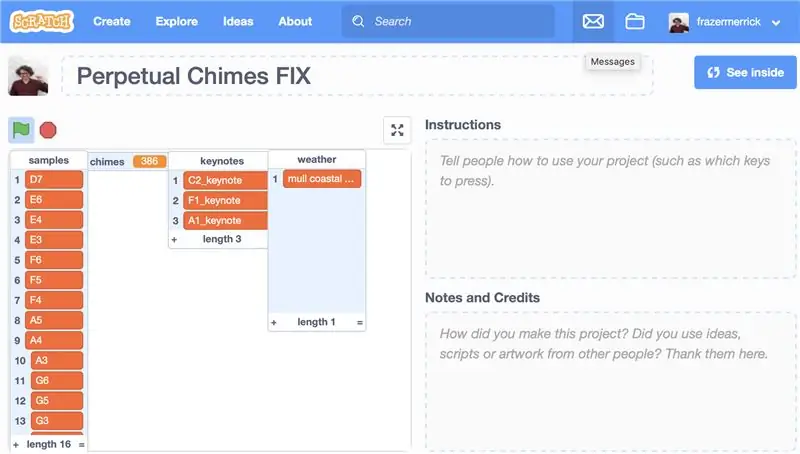
På det siste bildet vil du legge merke til at jeg la til en ekstra enhet på toppen av Pi, opprinnelig trodde jeg at hodetelefonutgangen på pi ikke ville være tilstrekkelig, men i ettertid er det faktisk bra!
Som sådan er alt du trenger program koden som utløser lydene. For klokkespillene mine brukte jeg Scratch + makeymakey, du kan se koden min her. Som hver klokkeslett var koblet til for å være en bokstavinngang (ved hjelp av tilkoblingene på baksiden av brettet) programmerte jeg ganske enkelt scratch for å tilfeldig velge fra en rekke opptak jeg gjorde i Logic Pro X. Dette var 16 forskjellige notater alle fra en skala I plukket.
I tillegg er det en variabel som teller hver gang en klokke slår, når dette tallet er en "modul" (litt som delelig) på 25 så spiller en STOR bassnote.
Trinn 4: Sluttmontering




Jeg vil anbefale å sette opp din Pi med SSH, slik at du kan få fjernadgang og foreta justeringer, dette betyr at du ikke trenger å bære rundt på en skjerm/tastatur/mus osv. Når du vil gjøre endringer i koden. Alternativt kan du ha noen ekstra SD -kort klare til å bytte ut hvis du gjør noen endringer.
Når koden din er lastet opp, og din makeymakey er koblet til og koblet til (husk, jord til klokkespillet i midten og bokstaver til klokkespillene på utsiden), og før deretter USB- og 3,5 mm -hodetelefonkabelen gjennom hullet i lokket og sikre boksen.
Da klokkespillene mine først ble vist jeg trengte en ekstra sløyfe med kabel for å nå bjelken ovenfor, dette betydde også at jeg trengte en 3,5 mm skjøteledning - heldigvis påvirket dette ikke volumet, og det fungerte fortsatt.
HA I BAKHODET. Lydkvaliteten til Scratch er ikke ideell, i fremtidige installasjoner ønsker jeg å bytte til PureData for en lyd med høyere kvalitet. Men som mitt første Raspberry Pi -prosjekt, var dette mer enn nok!
Anbefalt:
Ta flotte bilder med en iPhone: 9 trinn (med bilder)

Ta flotte bilder med en iPhone: De fleste av oss har med oss en smarttelefon overalt i disse dager, så det er viktig å vite hvordan du bruker smarttelefonkameraet ditt til å ta flotte bilder! Jeg har bare hatt en smarttelefon i et par år, og jeg har elsket å ha et greit kamera for å dokumentere ting jeg
Interaktive partikler: 8 trinn

Interaktive partikler: Dette er en trinnvis veiledning for å sette opp det inkluderte interaktive partikelsystemet. Dette er et ganske avansert system som til tider kan være forvirrende, og litt kunnskap om koding, maks MSP, Arduino og lyd/visuelle oppsett anbefales
Slik demonterer du en datamaskin med enkle trinn og bilder: 13 trinn (med bilder)

Slik demonterer du en datamaskin med enkle trinn og bilder: Dette er en instruksjon om hvordan du demonterer en PC. De fleste grunnkomponentene er modulære og fjernes lett. Det er imidlertid viktig at du er organisert om det. Dette vil bidra til å hindre deg i å miste deler, og også i å gjøre monteringen igjen
Interaktive glødende sopp: 10 trinn (med bilder)

Interaktive glødende sopp: Denne instruksjonsfilen viser deg hvordan du lager sopp som lyser i mørket. Du kan slå individuelle sopp av og på igjen ved å trykke på toppen. Jeg startet dette prosjektet for en skoleoppgave der vi måtte lage noe ved hjelp av Arduin
Interaktive gårdslys, gangveislys: 3 trinn

Interaktive gårdslys, gangveislys: Jeg ønsket å bygge en slags interaktive verftslys for bakgården min. Tanken var at når noen gikk en vei, ville det sette i gang en animasjon i den retningen du gikk. Jeg begynte med Dollar General $ 1,00 sollys
